專屬分類商品的「限時特賣(批量更新) 」
• 一次即可設定整個分類的特價活動,省去逐筆修改的麻煩,操作快速又有效率
• 可針對特定類別(如:換季商品、低動銷品)靈活推促銷,提升轉單率
• 方便配合檔期快速上下架折扣,不怕錯過黃金銷售時機
• 系統批量處理比手動一筆筆改價更穩定,減少設定錯誤的風險
✎ 重點拆解
三、 FAQ
一、「限時特賣(批量更新)」設定路徑
設定路徑:擴充 > 限時特賣(批量更新)。
專屬分類商品的「限時特賣(批量更新) 」
• 一次即可設定整個分類的特價活動,省去逐筆修改的麻煩,操作快速又有效率
• 可針對特定類別(如:換季商品、低動銷品)靈活推促銷,提升轉單率
• 方便配合檔期快速上下架折扣,不怕錯過黃金銷售時機
• 系統批量處理比手動一筆筆改價更穩定,減少設定錯誤的風險
✎ 重點拆解
三、 FAQ
一、「限時特賣(批量更新)」設定路徑
設定路徑:擴充 > 限時特賣(批量更新)。

\ 注意 /
此套件的「設定」跟「修改」, 會直接同步所有先前設定商品的『限時特賣』。
二、「限時特賣(批量更新)」設定說明
① 點擊「+新增套用套件」,新增限時特賣(批量更新)的活動條件。

☞「批量更新的商品分類」 選擇您要設定「限時特賣」的活動分類。
☞「適用會員群組」 選擇您要設定「限時特賣」的會員群組。
☞「折扣類型」 可以設定「百分比」或「直購價」。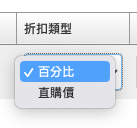
☞「價格折扣(%OFF) 」
*設定範例:
若要設定「原售價打8折」:輸入 20
若要設定「直購價99元」:輸入 99

② 設定完條件後,要記得按下左上角「更新」。
*按「更新」後,只會更新「批量更新的商品分類」所勾選的商品。

\ 注意 /
按右側「移除」後,會清空列表上符合 (批量更新的商品分類) 內,所有商品的「限時特賣」設定。

③ 前台顯示範例
☞ 目錄頁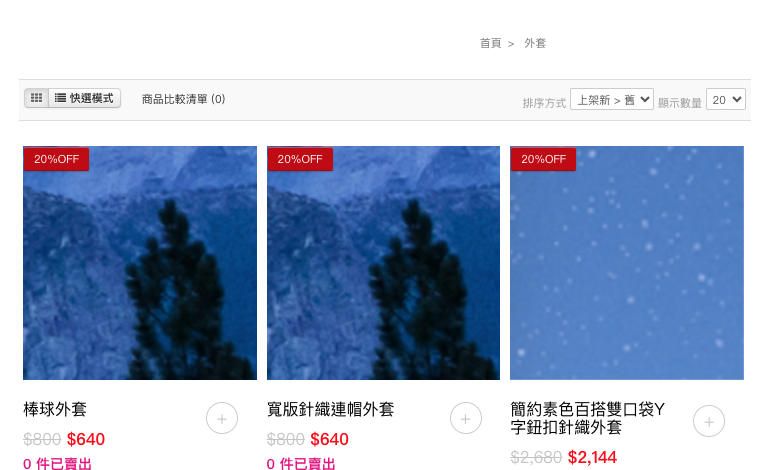
☞ 商品頁

三、 FAQ
Q1.|若特賣商品,不想顯示左上角的「特賣圖章」,也可以設定不顯示。
A1. 設定路徑: 版面 > 配色 > 商品特賣圖章 > ☑不顯示特賣圖章。

\ 注意 /
設定完後,於儲存前,先確認設定頁面上方的「啟用自訂顏色」,是否有記得打勾。
Q2.|想要刪除所有限時特賣(批量更新)的活動設定。
A2. 請點擊右上角『清空所有商品限時特賣設定』後,再點擊 「更新」。
範例如下:

\ 注意 /
若只勾選活動,再按下「勾選移除」,系統只會清除「符合」條件的商品。


